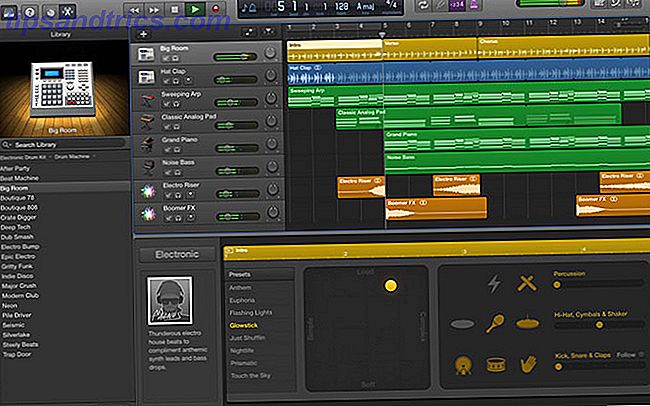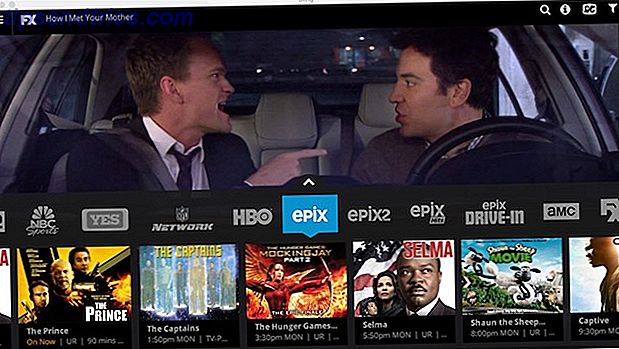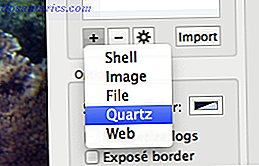Du vet hva de sier - "hvis det ikke er bra, ikke fikse det".
La dem snakke.
Selvfølgelig, hvis du er helt fornøyd med operativsystemet ditt, trenger du ikke å bruke for mye tid på å tukle med det, spesielt hvis du prøver å være produktiv. Hvordan være mer produktiv med to skjermer. Hvordan være mer produktiv med Dual Skjermer Du trenger plass til flere dokumenter, for å få oversikt og raskt skifte mellom oppgaver. Hva som er sant for skrivebordet ditt, gjelder også for ditt virtuelle arbeidsområde. Vi viser deg hvordan det betyr noe. Les mer .
Likevel, en av de beste tingene med åpen kildekode programvare Hvorfor er Linux så bra? Fordi det er åpen kildekode! Hvorfor er Linux så bra? Fordi det er åpen kildekode! Men hva gjør Linux så godt valg at det brukes i alle disse enhetene? Det er fordi det er åpen kildekode, som som du skal se, har forskjellige implikasjoner. Les mer (og Linux generelt) er at du enkelt kan endre alt du vil: fra å erstatte standardprogrammer med bedre alternativer til redigering av kildekoden. Liker ikke standard filbehandling som fulgte med distroen din? Bare installer en annen. Det samme gjelder musikkspillere, 3 Friske og lette musikkspillere for å nyte MP3-er på Linux 3 Friske og lette musikkspillere for å nyte MP3-ene dine på Linux Hvis du er en Linux-bruker som elsker musikk, har du sikkert lagt merke til at lydspillere Kom i alle former og størrelser, fra iTunes-alternativer til lette programmer. Hvilken lettvekt musikkspiller bør du velge? Les flere nettlesere og tekstredigerere, men også til grunnleggende komponenter i en Linux-distribusjon, som skrivebordsmiljøet eller kjernen. Slik oppdaterer du Linux-kjernen for forbedret systemytelse. Slik oppdaterer du Linux-kjernen for forbedret systemytelse. Linux-kjernen har regelmessig utgivelser, og tilbyr nye funksjoner og forbedringer som du må vente på i en ny distribusjonsutgivelse - med mindre du manuelt oppgraderer Linux-kjernen. Vi viser deg hvordan. Les mer .
En slik komponent er en visningsbehandling.
Hva er en skjermbehandling?
Noen ganger referert til som en "påloggingsbehandling", er en visningsbehandling ansvarlig for å starte skjermserveren og laste inn Linux-skrivebordet etter at du har skrevet inn brukernavn og passord. Enkelt sagt, det styrer bruker økter og administrerer brukerautentisering. For det meste utfører en visningsadministrator sin magiske "under hetten", og vanligvis er det eneste elementet du vil se påloggingsvinduet, også kjent som "greeter".
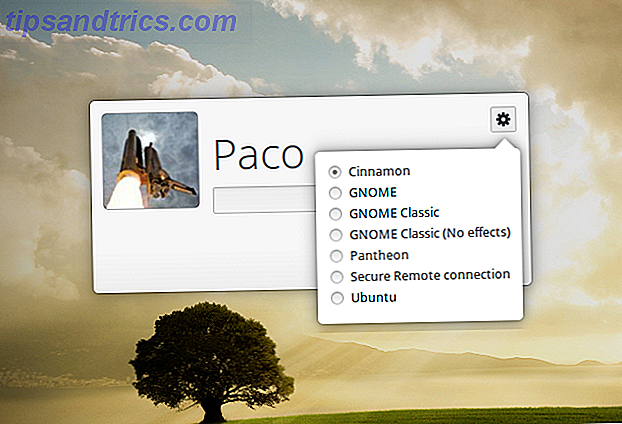
Det er viktig å huske at en visningsadministrator ikke er det samme som en vinduesbehandling Compiz vs KWin: Hvilken Window Manager er bedre? Compiz vs KWin: Hvilken Window Manager er bedre? Hvis du aldri har rotet rundt med et Linux-system, men har sett en YouTube-video om det, er det en stor sjanse for at du har sett noen vise sine fancy skrivebordseffekter, spesielt ... Les mer eller en display server. Alle tre komponentene samhandler med hverandre, men de har ikke samme funksjonalitet, så vilkårene bør ikke brukes om hverandre. Eksempler på en vindushåndterer er KWin, Openbox og dwm, mens noen kjente visningsservere for Linux inkluderer Wayland, Mir og X.Org.
Hvorfor erstatte en skjermbehandling?
Hvorfor ønsker noen å erstatte en visningsadministrator, spør du? Vel, her er noen få sannsynlige scenarier:
- du prøver å gjenopplive en gammel PC 13 Lett Linux Distribusjoner for å gi den gamle PCen en ny livslang 13 Lett Linux-distribusjoner for å gi din gamle PC en ny livslease Disse smaker av Linux er lette på CPU og RAM, men det er ingen Kjør bra på eldre og svakere enheter! Les mer, og du trenger en lett skjermleder
- din nåværende visningsbehandling bryter etter en oppdatering og det er mye raskere å bare installere en annen enn å overføre til en annen distro. Slik oppgraderer eller bytter Linux Distros uten å slette filene. Slik oppgraderer eller bytter Linux Distros uten å slette filene. Finner du deg selv bytter mellom Linux-distribusjoner ofte? Du kommer til å ønske å lære dette trikset. Les mer
- du vil bruke nydelige temaer i innloggingsvinduet, men distros standard skjermbehandling er begrenset i denne forbindelse.
Det er flere populære visningsadministratorer for Linux. Du vil legge merke til at de er ganske like i utseende; Hovedforskjellene ligger i deres størrelse, kompleksitet og måten de administrerer brukere og økter på.
KDM
KDE, som alle andre ting, tilbyr KDM mange funksjoner og tilpasningsalternativer. Du kan enkelt konfigurere den via kontrollmodulen i Systeminnstillinger. Der kan du velge hvilket KDM tema du vil bruke, eller bytte til den enkle greeter som lar deg tilpasse bakgrunnen, velkomstmeldingen og skrifttypen.
Du kan aktivere rask brukerbytte, vise brukerlisten, aktivere root shutdown, tillat passordløst innlogging og autologin. KDM kan også forhindre nedleggelse fra greeter-vinduet, slik at bare innloggede brukere kan slå av datamaskinen. Hvis maskinvaren din støtter forskjellige autentiseringsmetoder som fingeravtrykksskanning, kan KDM gjenkjenne og administrere denne funksjonen. Den oppdager automatisk installerte skrivebordsmiljøer og vindushåndterere, og tilbyr dem i en liste over økter, slik at du kan velge hvilken som skal startes når du skriver inn brukernavn og passord.
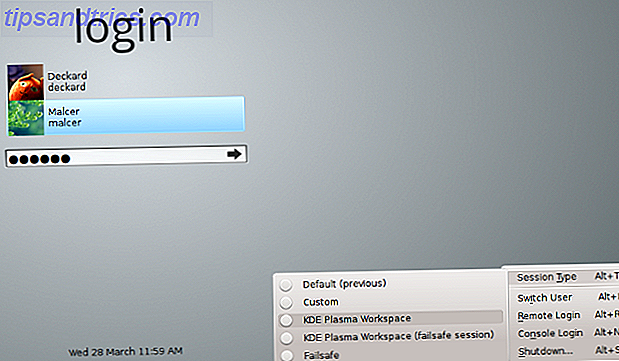
KDM støtter både X.Org og Wayland, men i KDE Plasma 5 Den nåværende tilstanden til det nye Linux-skrivebordsmiljøet, plasma 5 Den nåværende tilstanden til det nye Linux-skrivebordsmiljøet, plasma 5 Etter år med polering av 4.x-serien, er KDE igjen leder innovasjonsløpet blant Linux-skrivebordsmiljøer med sitt nyeste produkt: Plasma 5. Les mer det er erstattet av SDDM, så du finner det som standard skjermbehandling bare i eldre versjoner av KDE. Selvfølgelig kan du installere den hvor som helst, men vær oppmerksom på at den har mange KDE-relaterte avhengigheter (for eksempel kde-runtime, som i seg selv krever mange pakker).
Selv om noen av funksjonene kan overvelde en nybegynner, er KDM faktisk veldig enkelt å sette opp takket være den enkle grafiske dialogboksen. Du trenger ikke å redigere noen konfigurasjonsfiler og lurer på hva hver linje i dem representerer. Hvis du ikke er fornøyd med KDM-temaer fra KDE-Look.org, er det enkelt å lage nye fra grunnen - bare følg den offisielle dokumentasjonen.
GDM (Gnome Display Manager)
Hva KDM er å KDE, GDM er å Gnome - standard visningsbehandling av et stort og populært Linux-skrivebordsmiljø. Akkurat som KDM, støtter den X og Wayland, automatisk pålogging, gjemmer brukerlisten, passordløs innlogging, egendefinerte økter og temaer. Det er også mulig å få flere brukere logget på samtidig og utføre hurtigkobling mellom øktene sine.
Konfigurering av GDM kan gjøres enten via dedikert dialog i Systeminnstillinger eller ved redigering av konfigurasjonsfiler (avhengig av distribusjonen du bruker, kan den være /etc/gdm/gdm.conf eller /etc/gdm/gdm.conf ). GDM lagrer også noen konfigurasjonstaster i dconf-databasen, så hvis du er i avansert tweaking eller du trenger alternativer som fingeravtrykkskanning og smartkortautentisering, kan du sjekke ut filene i /etc/dconf/db/gdm.d .
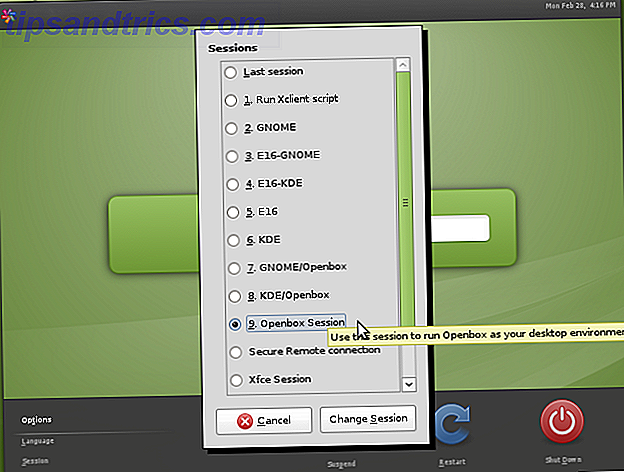
Det er viktig å merke seg at GDM gikk gjennom et seriøst redesign i Gnome 3 / Gnome Shell, slik at den nye versjonen av GDM (vanligvis referert til som GDM3) er ganske annerledes enn den gamle "legacy" GDM, selv om det kanskje ikke virker så overflaten. Det er ikke bakoverkompatibelt med eldre GDM-temaer, og det har færre funksjoner. De fleste av alternativene er gjemt i konfigurasjonsfiler og er ikke tilgjengelige fra grafiske dialoger.
Administrering av brukerlisten er også mindre praktisk fordi du ikke bare kan redigere en fil, da GDM3 er avhengig av AccountsService for informasjon om brukere. Du kan fremdeles tilpasse utseendet ved å redigere filen /etc/gdm3/greeter.gconf eller prøve å tune den med tredjepartsverktøy som GDM3setup.
MDM (Mint Display Manager)
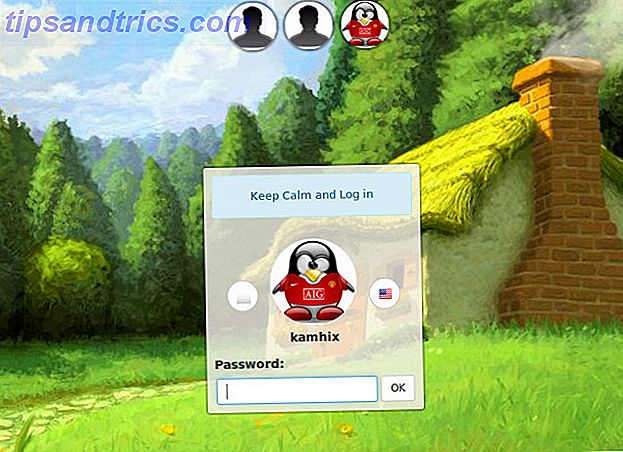
Laget av utviklerne av Linux Mint og Cinnamon skrivebordsmiljø, oppstod MDM først i Linux Mint 13 (Maya) som standard visningsbehandling. Det var i utgangspunktet basert på "arven" GDM 2.20 og tenkt som et alternativ til ny, nyutviklet GDM3 for brukere som ønsket den gamle skjermhåndtereren tilbake.
Men allerede i september 2013 ble det radikalt redesignet og slanket ned, og tapte flere funksjoner i prosessen, inkludert ekstern pålogging og utføring av egendefinerte kommandoer. Noen funksjoner ble fjernet fra konfigurasjonsdialogen, men kan fortsatt bli funnet og endret i filen /etc/mdm/mdm.conf .
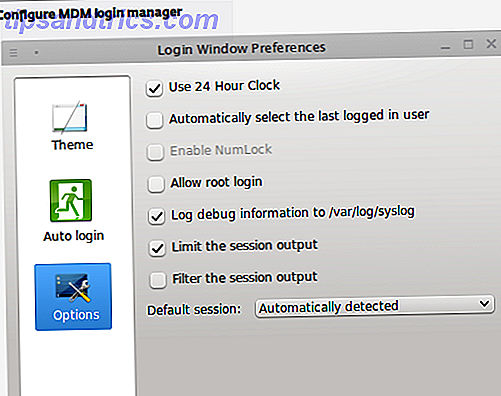
Til tross for å være lett og basert på en gammel skjermleder, har MDM på ingen måte mangel på funksjoner eller modernitet. Den støtter automatisk pålogging, tidsbegrenset innlogging, egendefinerte oppstartsmeldinger, og et alternativ for å bytte Num Lock. MDM registrerer automatisk tilgjengelige økter og støtter tre typer greeters, dvs. temaer: enkle GTK, gamle GDM 2.x-temaer og HTML-temaer med funksjoner som gjennomsiktighet, animasjoner og interaktive JavaScript-elementer. Det er standard display manager for ulike smaker av Linux Mint, men andre distribusjoner har også anerkjent sin verdi og tilbyr den som standardvalg (f.eks. Manjaro Linux Manjaro Linux: Arch For People Who Do not Have Time Manjaro Linux: Arch For People Who Ikke ha tid Les mer XFCE).
SLiM (Simple Login Manager)
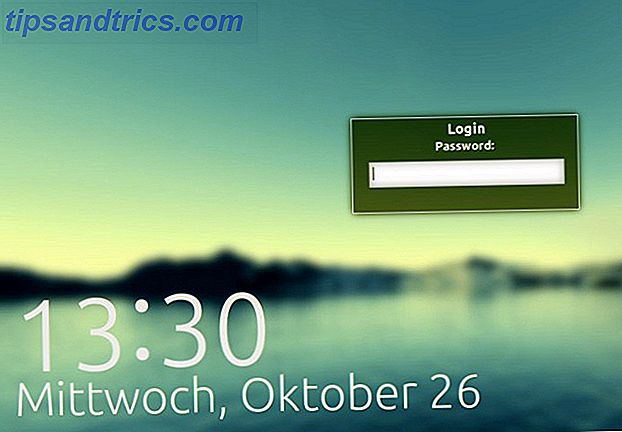
Hensikten er i navnet: SLiM tar sikte på å være en lysdisplayadministrator med minimal avhengighet som automatisk oppdager tilgjengelige skrivebordsmiljøer. Det er enkelt å konfigurere via filen /etc/slim.conf . SLiM har ikke for mange alternativer (for eksempel støtter det ikke ekstern pålogging), men den har alle essensielle: autologin, Num Lock-bytte, tilpasset velkomstmelding og støtte for temaer. Dessverre er SLiM ikke lenger oppdatert, så hvis du går inn i en avtale-bryter feil, ikke forvent noe for det når som helst snart.
SDDM (Simple Desktop Display Manager)
SDDM er et nytt ansikt på skjermshåndteringsscenen: det ble utgitt i 2013, støtter X og Wayland, er avhengig av QML-temaer, og det har allerede vist seg å være verdig nok til å erstatte den gamle, pålitelige KDM som standard skjermbehandling i Plasma 5.
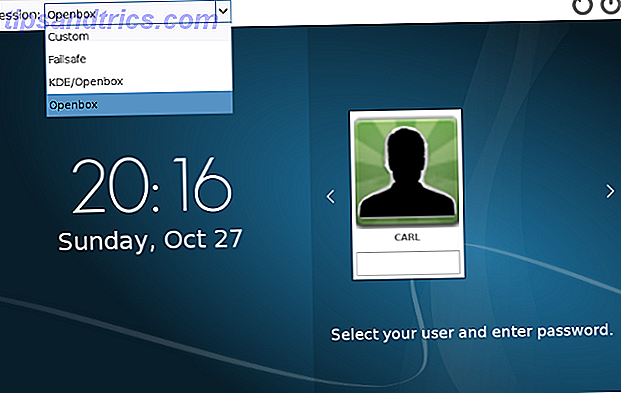
Som med andre uten frills vise ledere, kan du konfigurere SDDM ved å redigere en fil, nemlig /etc/sddm.conf . Der kan du aktivere automatisk pålogging, slå Num Lock på, endre hvilke brukere som vises på greeter (innloggingsvindu), og endre temaer. Det er en annen måte: Hvis du bruker SDDM på KDE, har den en konfigurasjonsmodul i Systeminnstillinger, og det er også et praktisk verktøy kalt sddm-config-editor.
LXDM
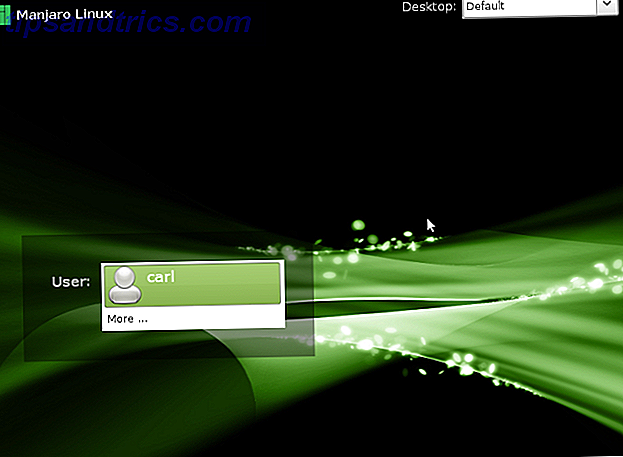
LXDM er en del av LXDE-miljøet med en gammel datamaskin? Gi det nytt liv med LXDE ved hjelp av en gammel datamaskin? Gi det nytt liv med LXDE Som Linux er uten tvil det mest tilpassbare operativsystemet mellom det, Windows og Mac OS X; Det er rikelig med plass til å endre omtrent hva du vil. Riktig tilpassing kan potensielt føre til massiv ytelse ... Les mer, og det pleide å være standard display manager for Lubuntu til versjon 12.04. Du kan installere det på et hvilket som helst annet skrivebordsmiljø, siden det ikke har mange avhengigheter. Du kan sette opp det via eget konfigurasjonsverktøy, eller redigere konfigurasjonsfiler i /etc/lxdm (eller hvis du er på Lubuntu, /etc/xdg/lubuntu/lxdm ).
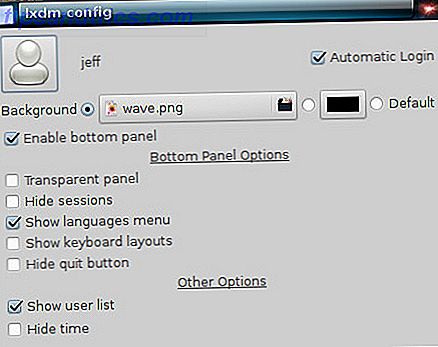
Uansett vil du kunne slå av brukerlisten, tillate autologin, velge ansiktsikoner for hver bruker og aktivere brukerbytte. Den støtter også tidsbegrenset autologin (systemet logger automatisk inn etter den valgte tiden) og tilpassede bakgrunnsbilder.
Både den offisielle dokumentasjonen og uoffisielle vitnekontoer på ulike fora bemerker at LXDM ikke avslutter brukerprosesser ved logging, så du må endre filen /etc/lxdm/PostLogout hvis du vil at den skal fungere som andre skjermforvaltere. LXDM kan være quirky, men det er ganske fort, så hvis det er en god avtale for deg, vær så snill å prøve den ut.
LightDM
Da den ble introdusert som den nye standardvisningsbehandling for Ubuntu 11.10, ble LightDM rost som det lette alternativet til GDM. Bortsett fra X.Org, støtter den også Canonical's Mir-displayserver, så det er åpenbart hvorfor Ubuntu valgte det. LightDM er tilpassbart og funksjonelt, men det låser ikke deg ned med en mengde avhengigheter.
For å passe godt inn med forskjellige desktop-enivronments, tilbyr LightDM separate greeter-pakker: det er en for GTK, en for Qt / KDE, en spesiell greeter for Unity og noen flere. Avhengig av greeter du bruker, kan du bruke forskjellige temaer til LightDM og ytterligere justere utseendet på påloggingsskjermen.
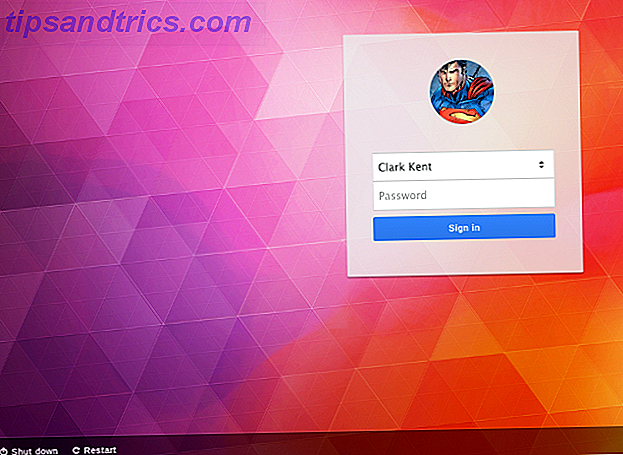
Hvis du vil deaktivere gjestekontoen, viser brukerlisten på påloggingsskjermen, endre bakgrunnsbilde og vindusposisjon, du kan redigere LightDM-konfigurasjonsfilene, som skal være i /etc/lightdm/, med separate filer for hver installert greeter i /etc/lightdm/lightdm.conf.d/ . Brukere av Ubuntu og derivater som abonnerer på GUI-only-filosofien, kan installere et praktisk verktøy kalt LightDM GTK Greeter Settings, og en kontrollmodul for KDEs systeminnstillinger er også tilgjengelig.
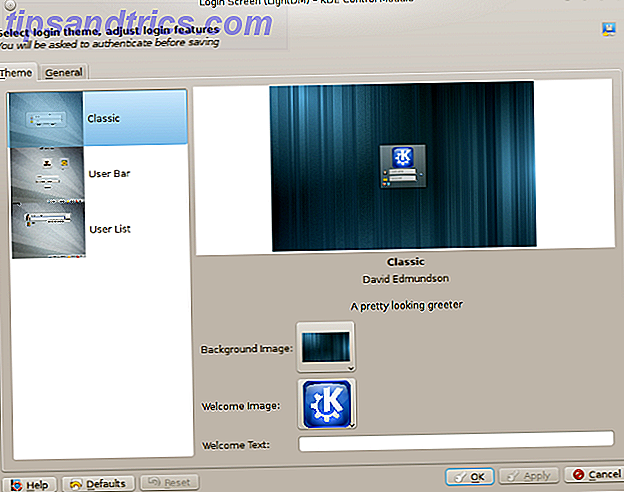
Slik bytter du en visningsbehandling på Linux?
Det er to trinn for å erstatte din nåværende visningsbehandling på Linux: installere en ny og sette den opp som standard. Den første delen av prosessen er enkel, da du bare trenger å finne den riktige pakken. Linux-brukerens verktøysett for å oppdage nye applikasjoner. Linux-brukerens verktøysett for å oppdage nye programmer. Installering av Linux er som å sjekke inn i et altomfattende feriested. Maskinvare fungerer perfekt, og du får et imponerende utvalg av forhåndsinstallert programvare. Men hva om du vil prøve litt ny Linux-programvare? Les mer for distribusjonen din og installer den. Du kan fjerne den gamle visningsadministratoren hvis du vil, men i de fleste tilfeller vil det ikke være nødvendig (og hvis pakkebehandleren din vil fjerne hele GNOME-miljøet sammen med GDM, vil du selvsagt ikke gå gjennom det).
Konfigurering av den nye skjermbehandleren som standard er forskjellig for hver distribusjon, men det koker ned til å redigere noen konfigurasjonsfiler eller kjører en enkel en-liner i terminalen. Denne korte veiledningen forutsetter at du allerede har installert ønsket skjermbehandling, og nå må du bare sørge for at den lastes ordentlig på neste omstart.
For Ubuntu, Linux Mint og de fleste Ubuntu-derivater:
Kjør sudo dpkg-reconfigure gdm og velg standard visningsbehandling i dialogboksen som dukker opp. Du kan erstatte "gdm" med noen av de displayadministratorer som for øyeblikket er installert på systemet ditt. Hvis dette mislykkes, kan du redigere filen /etc/X11/default-display/manager med root-privilegier.
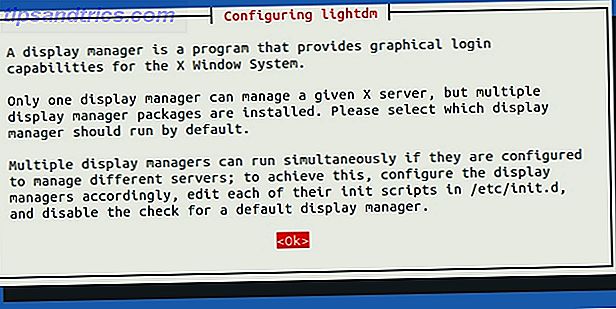
For Arch Linux og Manjaro:
Aktiver systemd-tjenesten for den nye skjermbehandleren ved hjelp av systemctl enable displaymanager.service -f
Hvis dette ikke virker, kan Manjaro-brukere prøve å deaktivere forrige skjermbehandling først:
sudo systemctl stop gdm
sudo systemctl disable gdm
sudo systemctl enable lightdm.service
sudo systemctl start lightdm
mens du på Arch Linux må fjerne /etc/systemd/system/default.target filen, og opprette en display-manager.service fil i /etc/systemd/system katalogen. Denne nye filen skal være en symlink til den nye skjermhåndtererens tjenestefil i /usr/lib/systemd/system/ .
Rådene i denne delen gjelder også for nye versjoner av Fedora (fra Fedora 14 og videre). Du kan også endre visningsadministratoren på Fedora med et praktisk verktøy som kalles system-switch-displaymanager.
For Debian:
Prosedyren ligner Ubuntu: Bytt sti til den gamle visningsbehandleren til den nye i /etc/X11/default-display-manager . Du må redigere filen som rot. Alternativt kan du kjøre sudo dpkg-reconfigure yourdisplaymanager og velg den nye skjermbehandleren.
For PCLinuxOS:
Du bør kunne velge din nye skjermbehandling fra dialogboksen i Kontrollsenter> Oppstart> Konfigurer skjermbehandling . Hvis systemet ikke bekrefter endringene, kan du prøve å redigere filen /etc/sysconfig/desktop, hvor du kan angi den foretrukne visningsbehandleren.
For openSUSE:
Du kan redigere filen /etc/sysconfig/displaymanager eller bruke Sysconfig Editor-modulen i YaST for å få tilgang til innstillinger for Desktop> Display Manager . Din nye skjermbehandling bør aktiveres ved neste omstart.
Andre distribusjoner bør ikke kreve aktiviteter for forskjellige enn de som er beskrevet her, spesielt hvis de er basert på distros nevnt i denne listen. Hvis en distribusjon bruker systemd, er sjansene instruksjonene for Arch, Manjaro, og Fedora vil også fungere for det.
Avhengig av hvilken visningsbehandling du har installert, kan du nå ha det gøy med temaer. MDM er det beste valget hvis tilpasning er din prioritet, siden den støtter både gamle GDM og nye HTML-temaer. Du finner dem på LinuxMint-Art og Gnome-Look.org. DeviantART har en fin samling av temaer for ulike skjermledere, og hvis du bruker SDDM, kan du finne temapakker for det i repositoriene.
Som du har sett, er det ikke så vanskelig å bytte ut en visningsbehandling som det høres ut. Når du begynner å lese mer om funksjonene sine, kan du bli fristet til å teste noen forskjellige skjermledere på jakt etter det beste - og jeg oppfordrer deg til å gjøre det.
Du trenger ikke å vente på at programvare skal "bryte" før du prøver noe nytt.
Har du noen gang hatt behov for å bytte ut en visningsbehandling? Hvilken har du valgt, og hvorfor? Fortell oss alt om det i kommentarene.
Image Credits: gdm-økt av Mark Mrwizard via Flickr, MDM Prairie Theme, Pantheon Greeter skjermbilde via Linux Mint Forums, SDDM skjermdump og LXDM skjermdump via Manjaro Wiki, LightDM Webkit Google Theme, LightDM-KDE Innstillinger av David Edmundson.